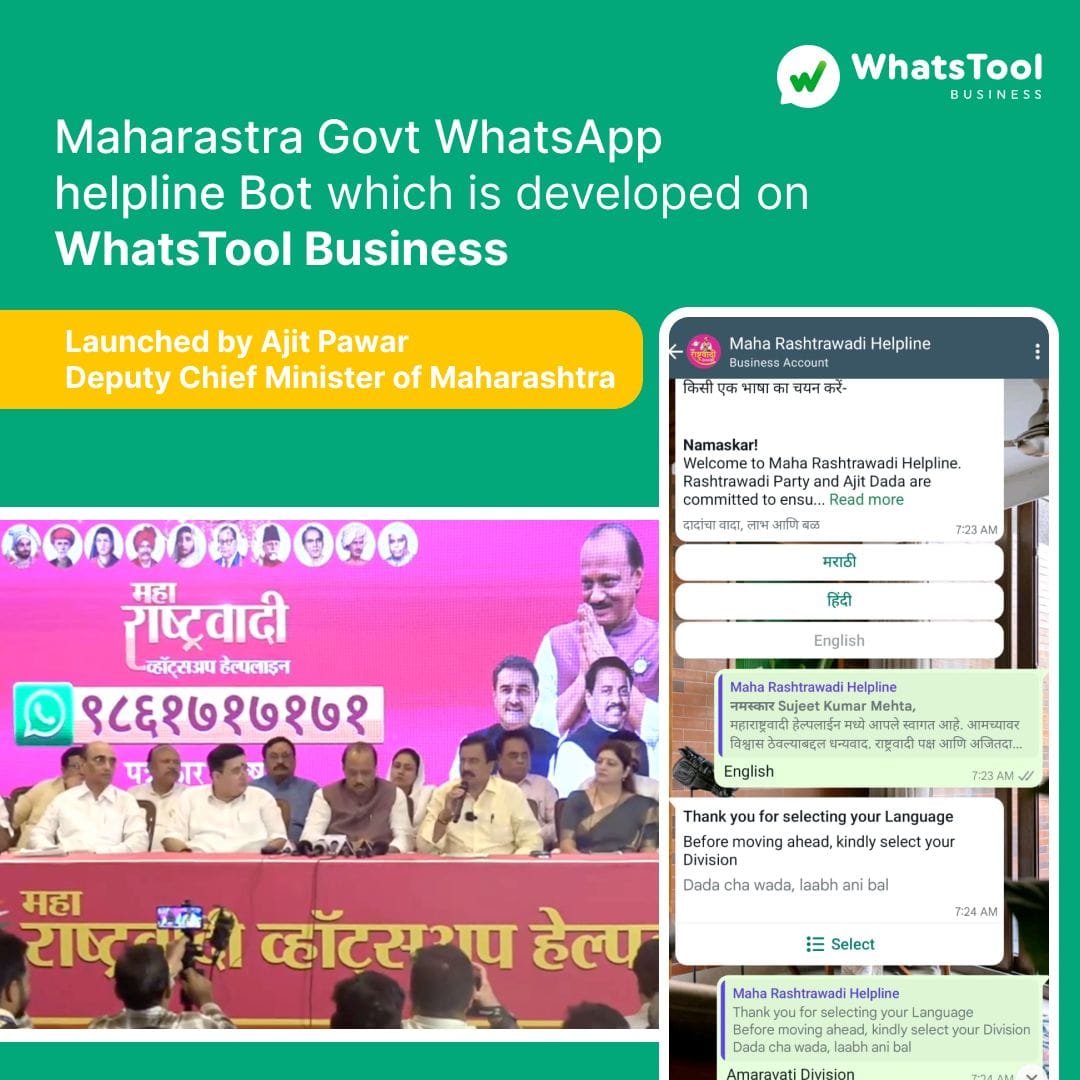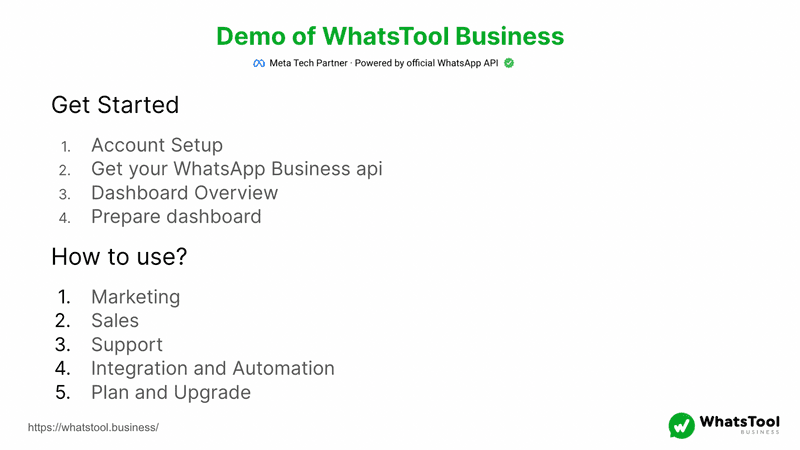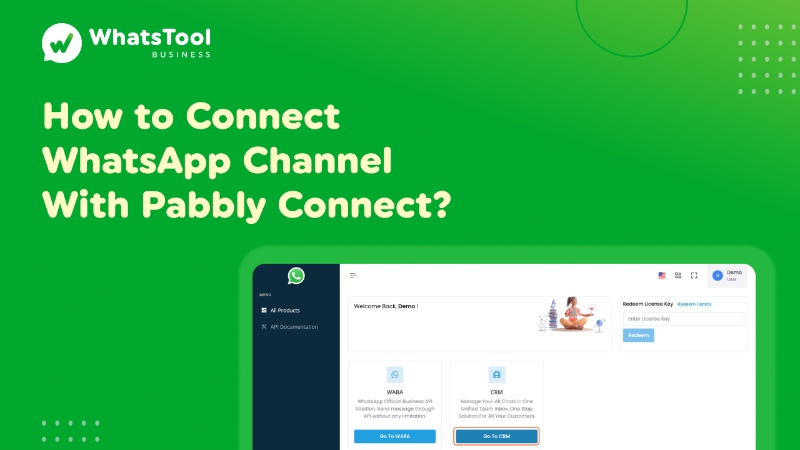
1. Click on Go To CRM
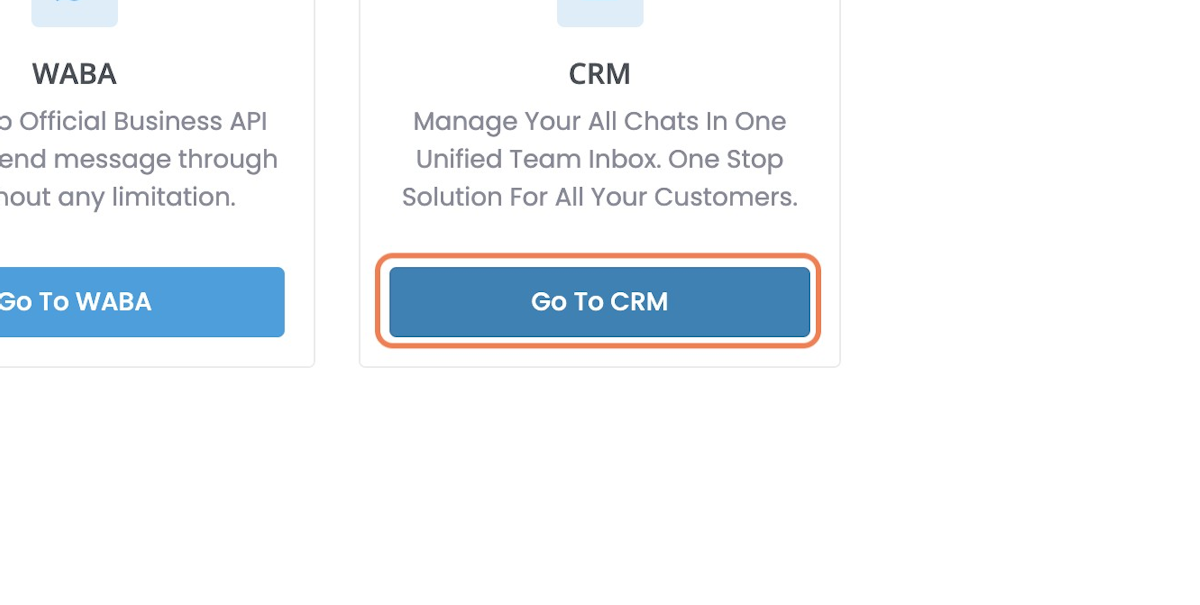
2. Click on Channels
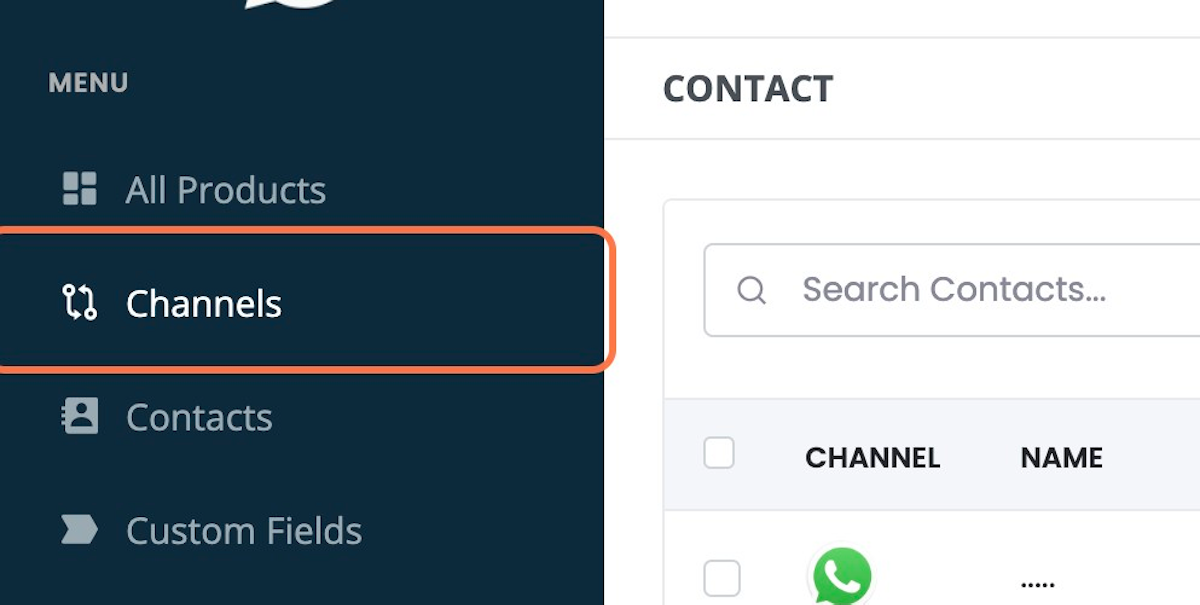
3. Click on Copy Icon
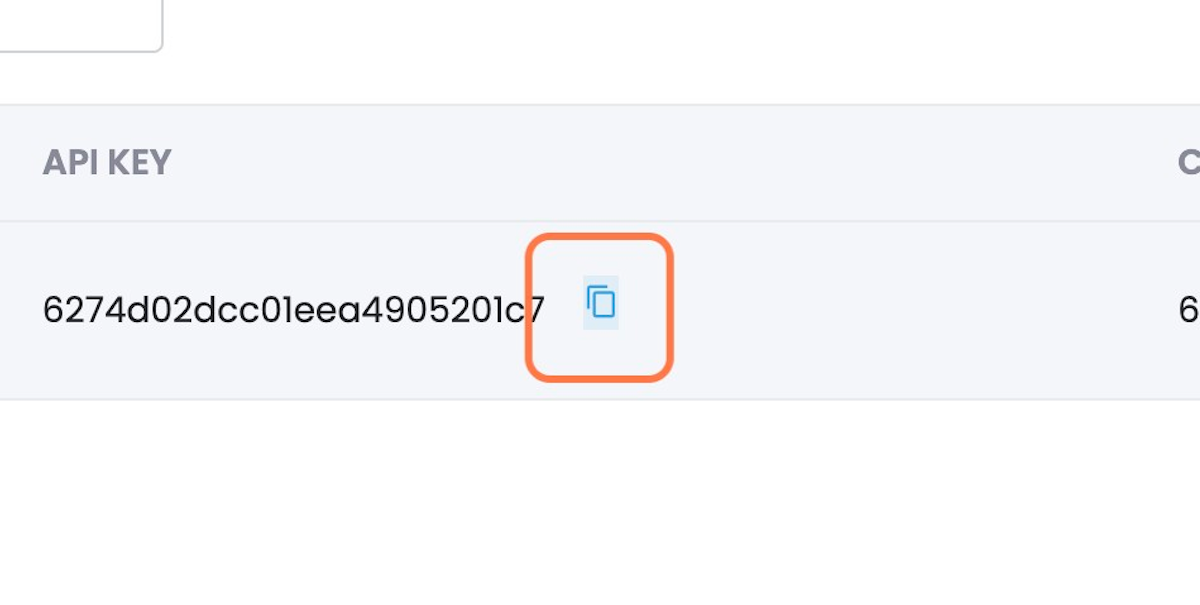
4. Go to Pabbly Connect
5. Type & Select “WhatsApp By 360Dialog”

6. Click on Send Template Message…
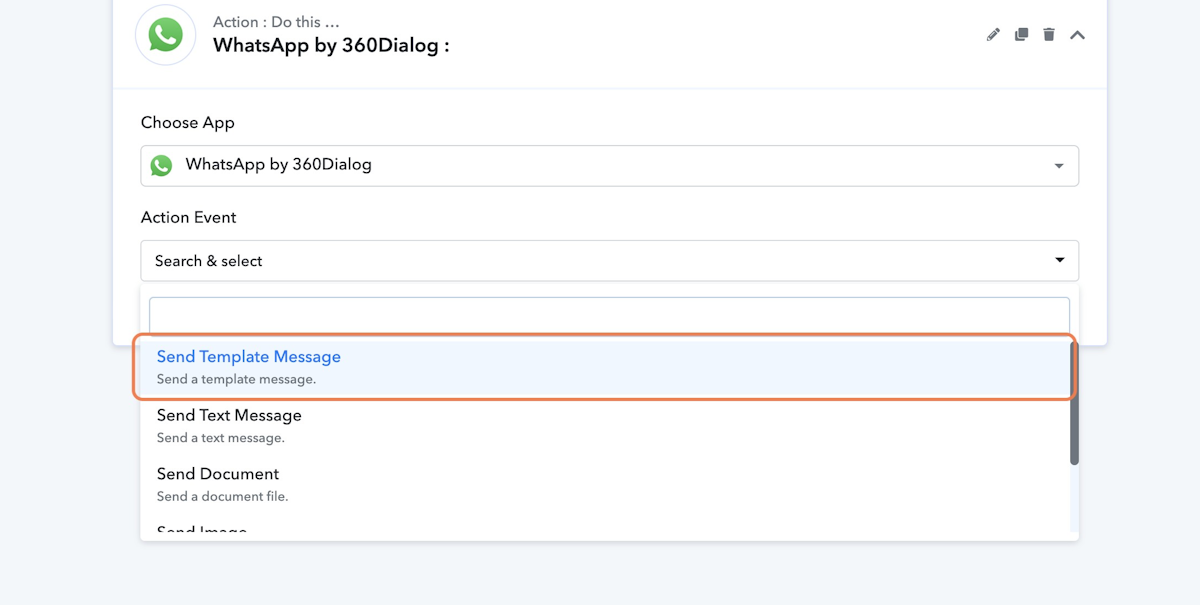
7. Select “Add New Connection”
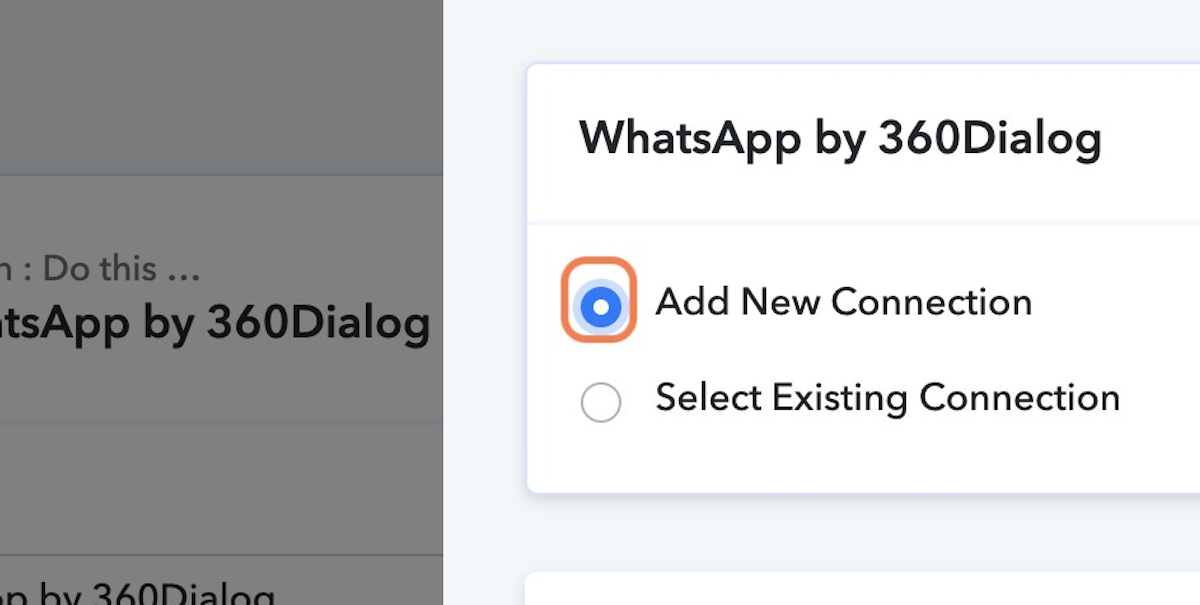
8. Go to CRM – Channels | WhatsApp Business API & Team Inbox
9. Click on API Key To Copy It
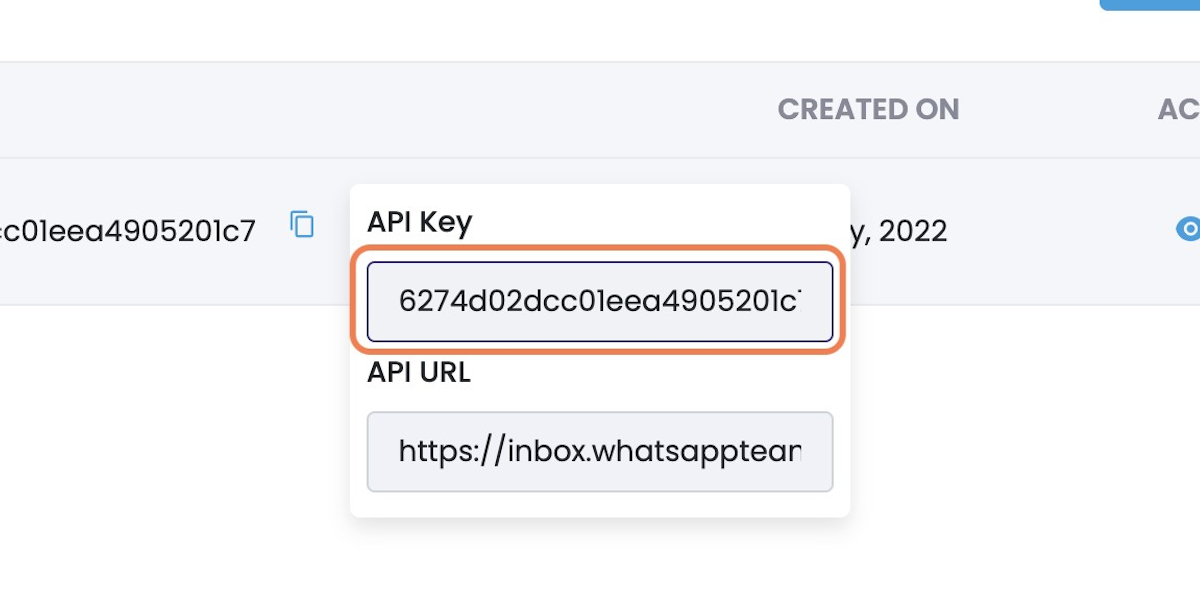
10. Go to Pabbly Connect
11. Paste “The API Key” into the input
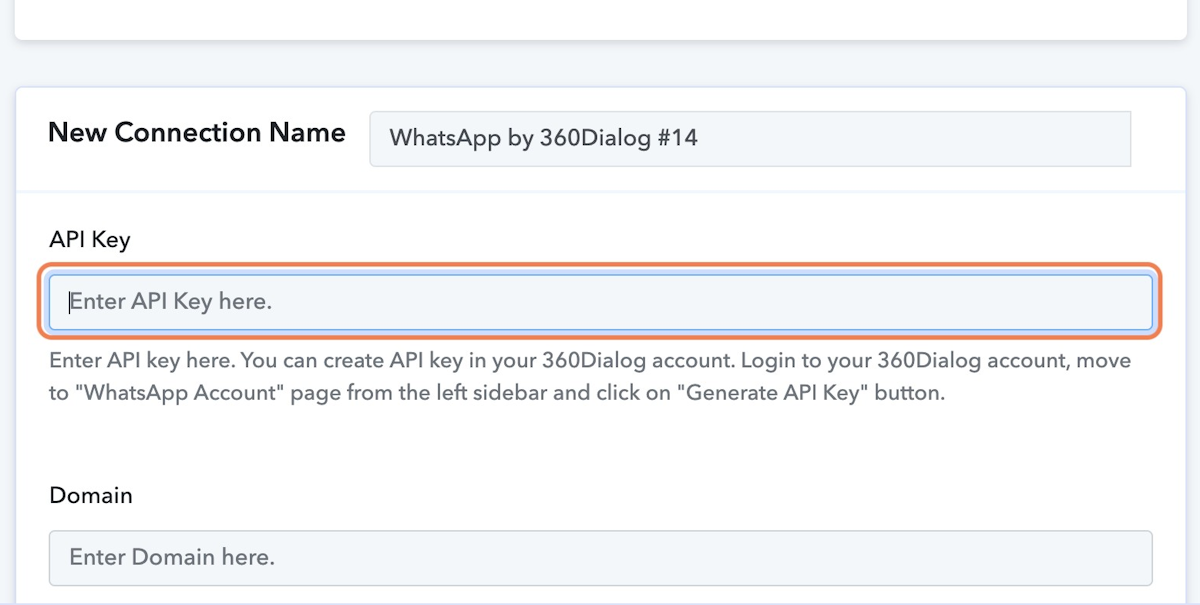
12. Go to CRM – Channels | WhatsApp Business API & Team Inbox
13. Click on API URL to Copy It
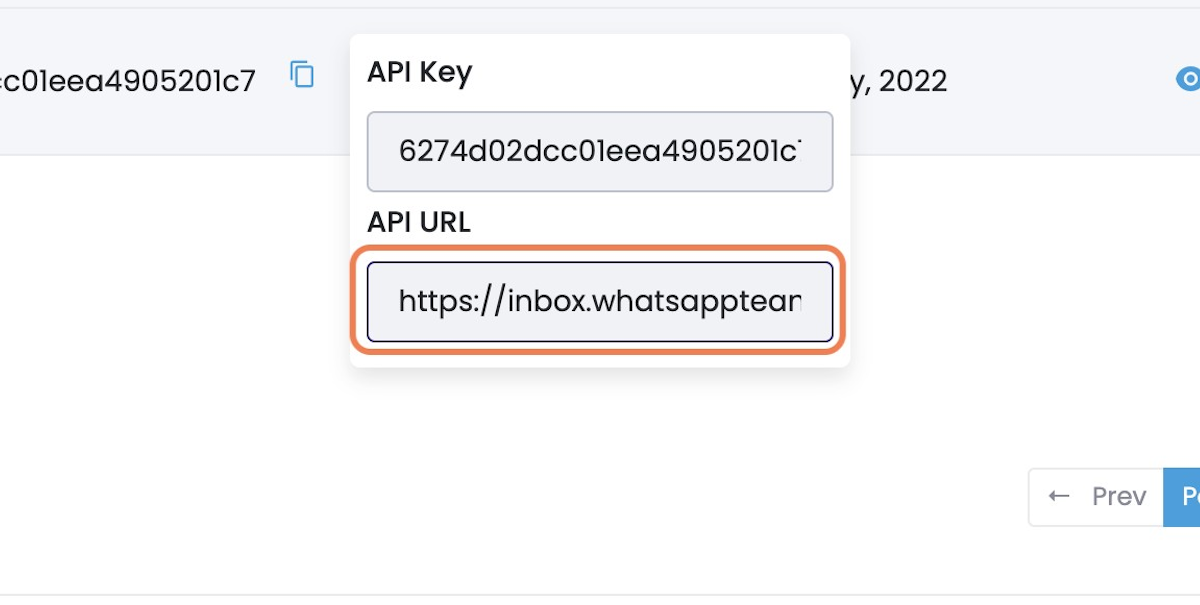
14. Go to Pabbly Connect
15. Paste “The Domain / API URL” into the input
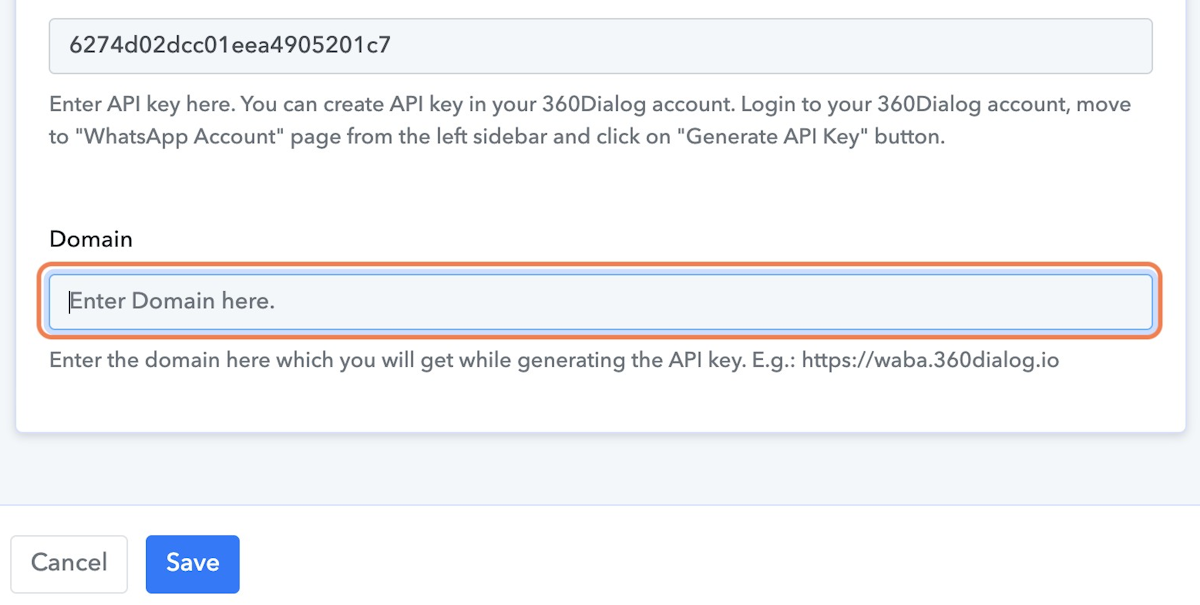
16. Click on Save
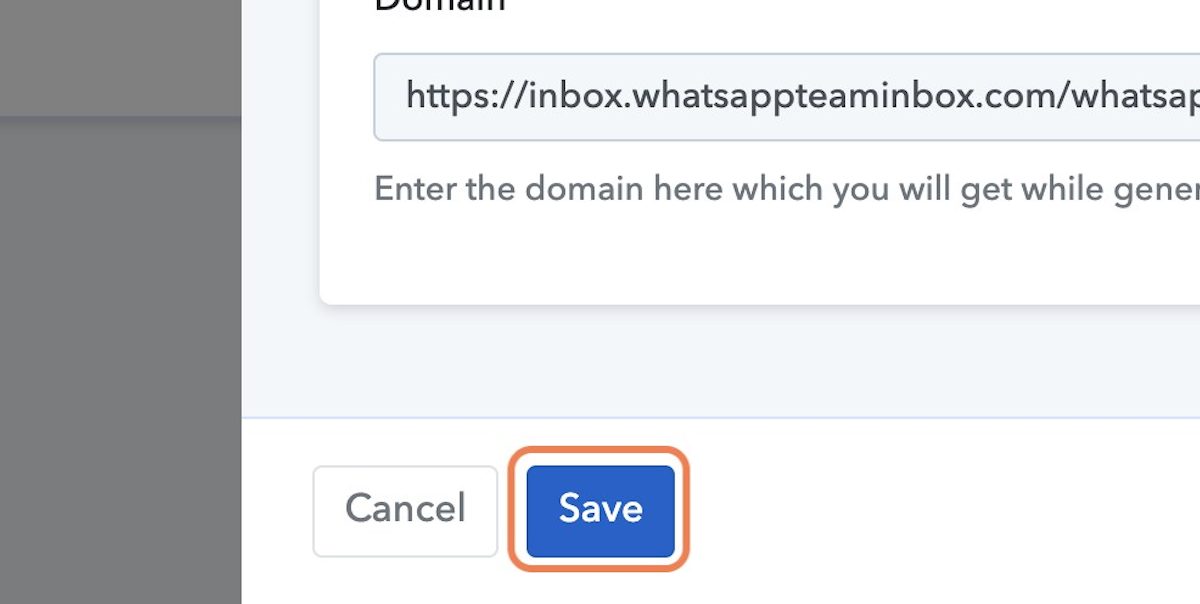
17. Select Your Template, Fill in Values and Click On “Save & Send Test Request”
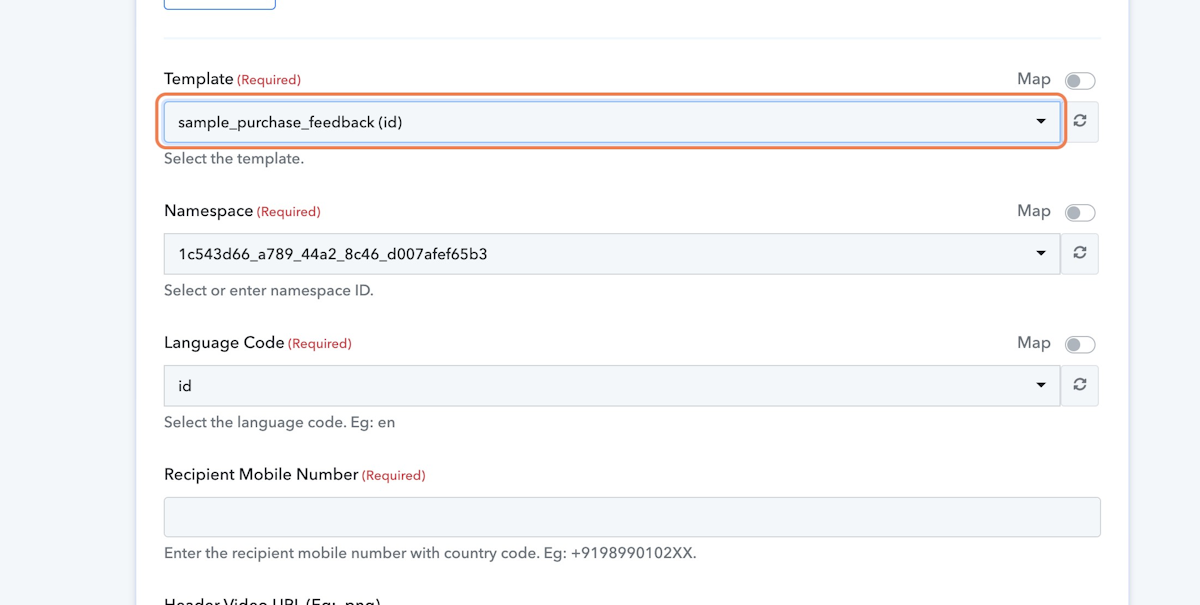
Read Other Blogs - view